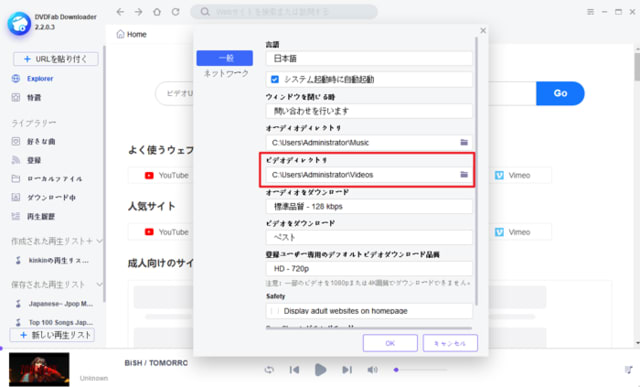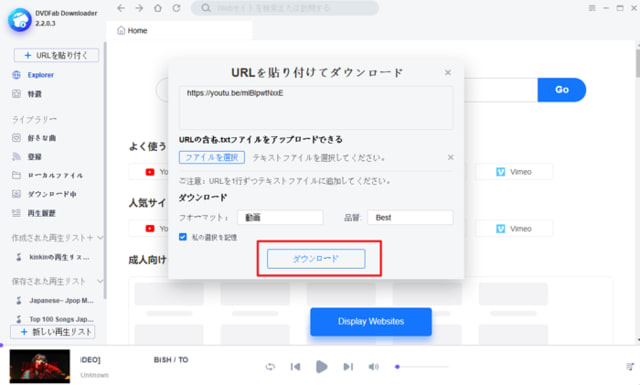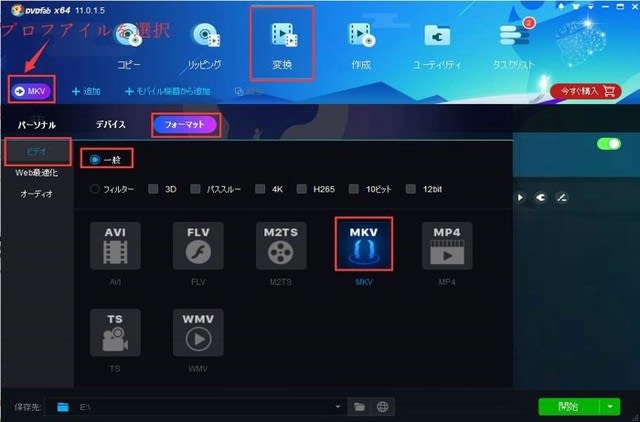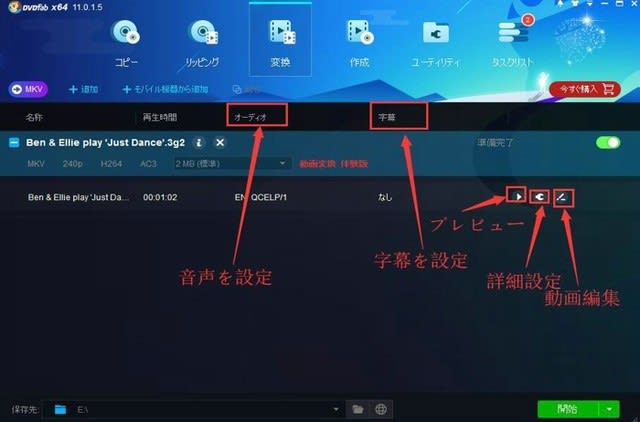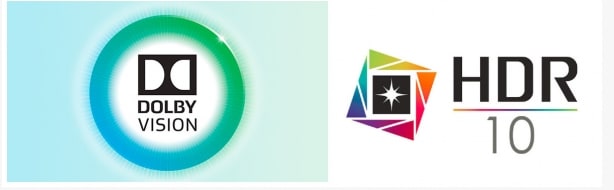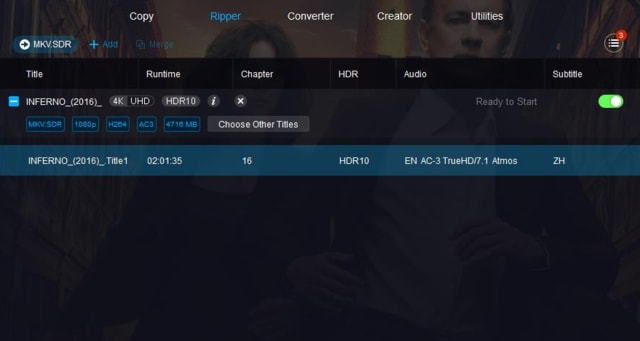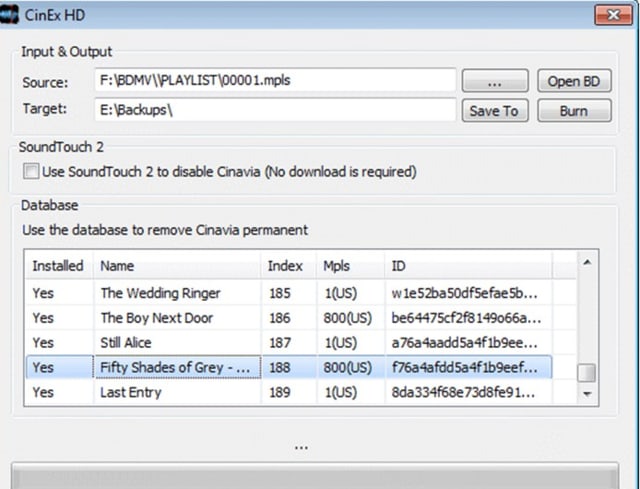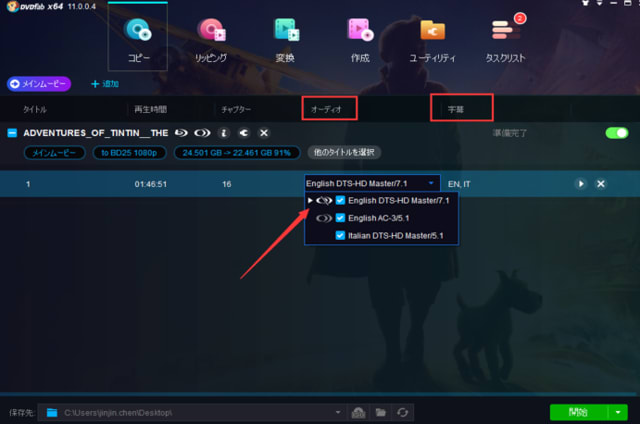要約: ここでは、最高のYouTube Redオリジナル映画をご紹介します。この記事を読んで、あなたの余暇に楽しむものを見つけてください。
2015年にYouTube Redが発売されたとき、最初はYouTubeが大人専用のビデオサイトを立ち上げているように聞こえました。YouTubeには、既に非常に多くの無料コンテンツがあります。だから誰かがそれを支払う唯一の理由は、YouTubeが知られているYoutubersからプレミアムコンテンツをホストし始めた場合、または映画配信会社と提携する場合のみです。1か月に10ドルで、プレミアムコンテンツがたくさん観られるだけでなく、ウェブサイト上で広告なしの再生体験が得られます。更に、バックグラウンドでYouTubeアプリで動画を再生きるGoogle Playストアの無料購読料ができます。
YouTuberになることは、今やかなりの数の人々の願望です。オリジナルの面白いコンテンツや情報コンテンツでは、多くの人が広告や有料のプレースメントを通じてビデオ収入から生計を立てています。しかし、YouTuberによる作成したオリジナルのコンテンツはYouTube Redの会員のみが利用できます。
以下は、YouTube Redオリジナル映画Top 10をご紹介します。これらの映画を観るには、プレミアムサービスへの登録を既に済ませているかどうかをチェックしてください。
Part 1 -YouTube Redオリジナル映画Top 10
レーザーチーム俺たち史上最弱のエイリアン・バスターズ!(原題:Lazer Team (2016))
これは、マット・ハラム監督のアメリカのCGプロダクション、Rooster Teeth が手掛けたYouTube Redオリジナル映画です。ストーリーラインは、街の凶悪犯チームからの男たちが、宇宙戦争のための戦闘機と武器で詰め込まれたエイリアン宇宙船を発見する面白いアクション映画です。このYouTube Redオリジナル映画は、4人がエイリアンの宇宙船で見つかった戦闘機を学び、それを使って地球をエイリアンの侵略から救うことを示しています。もしあなたはこの映画が好きなら、YouTubeとRooster Teethによって制作された映画の続編があることを知ってうれしいでしょう。
ザ・セニング(原題:The Thinning (2016))
YouTube Redオリジナル映画は、人口増加により資源が枯渇した近未来の地球を舞台にしたスリラーです。人口増加のために、地球の資源は枯渇し、功労者だけが生きることが許され、他の人は処刑されます。子どもたちは生き残るために適性検査に合格する必要があります。しかし、すぐに彼らはテストが調整されていることを発見し、彼らはそのシステムと陰謀を公開します。
Demi Lovato: Simply Complicated (2017)
このYouTube Redオリジナル映画でデミ・ロヴァトが麻薬問題、摂食障害、酒類、精神的問題について話していました。ポップスタートの生活を知りたいと思っていた方にとって、これはYouTube Redで見なければならない最高の映画です。映画は彼女の人生のさまざまな部分を示しています。彼女はファンに囲まれている瞬間と彼女が車内で一人で泣いている瞬間を描きました。この映画はデシの個人的な生活を砂糖コーティングなしで示し、多くの人生のレッスンを提供します。
猫が教えてくれたこと(原題:Kedi (2017))
あなたがYouTubeでかわいい猫の動画を見たい場合は、このドキュメンタリーはあなたのための最高のYouTube Redオリジナル映画です。この映画は、イスタンブールで、人々に食事や寝床を提供され生きていて、個性あふれる七匹の野良猫たちの姿を描きました。ヴァイオリンのバックグラウンドトラックは少し残酷すぎるかもしれませんが、このYouTube Red映画の成功は、かわいい動物の愛がまだまだ売れて素晴らしいビジネスアイデアになることを証明しています。
Vlogumentary (2016)
お気に入りのYouTubersがどのようにコンテンツを作成するか、常に疑問を抱いていましたか?ユーザーが最終製品を見て楽しませるようなコンテンツを作るために、裏の舞台で何が行われますか?このYouTube Red映画はコンテンツがどのように作成され、有名なYouTubersのオフライン生活がどのようになっているかに関する意味深いドキュメンタリーです。このYouTube Red映画で紹介されている有名なYouTubersの一部は、Shay Carl、Hank、John Green、iJustine、Grace Helbigです。
Dan and Phil's Story of TATINOF (2016)
これはYouTubers danisnotonfireとAmazingPhilのドキュメンタリーです。このYouTube Red映画はIMDbで10点の満点中に9点と評価されています。これは、2人のYouTubersの旅をライブ放送して、1年間闘争と冒険を記録した最終作品です。彼らのステージから始まり道路に費やした時間までの旅を見てみましょう。
ダンス・キャンプ(原題:Dance Camp (2016))
これはBert&Bertieに監督され、最初のYouTube Red映画です。これは「夏のキャンプで初めての愛を見つけた」という話です。10代の視聴者を対象に、完全なものとして視聴できます。俳優のハンターは夏のダンススクールに行きたいとは思っていませんが、シャイアンと会うとすぐに気分が変わり、キャンドルライトが点灯し、キャンプ競争ですぐに劇団と対戦しています。
This Is Everything: Gigi Gorgeous (2017)
ドキュメンタリーは現在、最高のYouTube Redオリジナル映画の大部分を占めています。Gigi Gorgeousは、以前はチャンピオンダイバー、オリンピックの選手として知られていたGregory Lazzaratoです。Gigiは自己発見と性別の受け入れのモードに入り、これはすべてYouTubeの視聴者のために記録されました。この前に、Gregoryは有名なYouTubeチャンネルを持ち、メイクアップのヒントや美しさのチュートリアルをしていました。このYouTube Redオリジナル映画は、トランスジェンダード手術に関する準備と詳細情報を提供していました。
Ghostmates (2016)
名前からも分かるように、このYouTube Redオリジナル映画は漫画的なジャンルで幽霊の映画です。Charlieは新しい家に引越したあと、その家で死亡した前のルームメイトに遭遇しました。CharlieだけがEddieを見ることができるので、CharlieはEddieが彼のガールフレンドとの未完のビジネスを完了するのを手伝っなければなりません。それが終わると、Eddieは平和的に地球を離れることができます。コミカルな部分はCharlieの守護天使の幽霊でもあるT-ペインからです。
Lazer Team2(2017))
Fullscreen FilmsやRooster Teethで作られたLazer Team2は、オリジナルのレーザーチーム映画の続編です。この映画は200万ドルを超える資金集めによってわずか30日間で作成されました。彼らの1人が別の次元で失われた後、Lazer Teamは新たな脅威と戦うために、再びグループになります。この映画により、Rooster Teethの登録者が3,800万人を超えました。
Part 2 - Youtubeから映画をダウンロードする方法
インターネット上で映画全体を見ることは、あなたが探している理想的な体験ではないかもしれません。インターネットの速度や安定性は、映画の経験に大混乱を引き起こす可能性があります。そのため、YouTube無料映画をダウンロードして、オフラインで鑑賞することをお薦めします。
YouTube Redオリジナル映画をダウンロードする方法
· フリーのDVDFab YouTube動画ダウンローダーをダウンロードして、コンピューターにインストールしてから、DVDFabを起動します。
· 「ユーティリティ」タグをクリックして、「YouTubeビデオダウンローダ」をクリックします。(この機能を初めて使用する場合は、指示に従ってダウンローダのアドオンをインストールしてください。)

YouTubeのウェブサイトが開きます。
· 好きな映画を検索して、動画をクリックして再生してみます。
· 動画の再生を開始すると、左上隅に「ダウンロード」ボタンが表示されます。「ダウンロード」ボタンをクリックして解像度を選択すると、ダウンロードプロセスが開始されます。

· ダウンロードしている動画を確認するには、「ダウンロード」タブをクリックしてください。
· ダウンロード画面の下側で出力ビデオの保存先を設定できます。

映画が完全にダウンロードまで、待ちます。
映画のダウンロードが完了した後、 DVDFab DVD 作成やDVDFab Blu-ray 作成を使用して、ダウンロードされた映画からDVD/Blu-rayディスクを作成できます。
関連記事:youtube無料映画
2015年にYouTube Redが発売されたとき、最初はYouTubeが大人専用のビデオサイトを立ち上げているように聞こえました。YouTubeには、既に非常に多くの無料コンテンツがあります。だから誰かがそれを支払う唯一の理由は、YouTubeが知られているYoutubersからプレミアムコンテンツをホストし始めた場合、または映画配信会社と提携する場合のみです。1か月に10ドルで、プレミアムコンテンツがたくさん観られるだけでなく、ウェブサイト上で広告なしの再生体験が得られます。更に、バックグラウンドでYouTubeアプリで動画を再生きるGoogle Playストアの無料購読料ができます。
YouTuberになることは、今やかなりの数の人々の願望です。オリジナルの面白いコンテンツや情報コンテンツでは、多くの人が広告や有料のプレースメントを通じてビデオ収入から生計を立てています。しかし、YouTuberによる作成したオリジナルのコンテンツはYouTube Redの会員のみが利用できます。
以下は、YouTube Redオリジナル映画Top 10をご紹介します。これらの映画を観るには、プレミアムサービスへの登録を既に済ませているかどうかをチェックしてください。
Part 1 -YouTube Redオリジナル映画Top 10
レーザーチーム俺たち史上最弱のエイリアン・バスターズ!(原題:Lazer Team (2016))
これは、マット・ハラム監督のアメリカのCGプロダクション、Rooster Teeth が手掛けたYouTube Redオリジナル映画です。ストーリーラインは、街の凶悪犯チームからの男たちが、宇宙戦争のための戦闘機と武器で詰め込まれたエイリアン宇宙船を発見する面白いアクション映画です。このYouTube Redオリジナル映画は、4人がエイリアンの宇宙船で見つかった戦闘機を学び、それを使って地球をエイリアンの侵略から救うことを示しています。もしあなたはこの映画が好きなら、YouTubeとRooster Teethによって制作された映画の続編があることを知ってうれしいでしょう。
ザ・セニング(原題:The Thinning (2016))
YouTube Redオリジナル映画は、人口増加により資源が枯渇した近未来の地球を舞台にしたスリラーです。人口増加のために、地球の資源は枯渇し、功労者だけが生きることが許され、他の人は処刑されます。子どもたちは生き残るために適性検査に合格する必要があります。しかし、すぐに彼らはテストが調整されていることを発見し、彼らはそのシステムと陰謀を公開します。
Demi Lovato: Simply Complicated (2017)
このYouTube Redオリジナル映画でデミ・ロヴァトが麻薬問題、摂食障害、酒類、精神的問題について話していました。ポップスタートの生活を知りたいと思っていた方にとって、これはYouTube Redで見なければならない最高の映画です。映画は彼女の人生のさまざまな部分を示しています。彼女はファンに囲まれている瞬間と彼女が車内で一人で泣いている瞬間を描きました。この映画はデシの個人的な生活を砂糖コーティングなしで示し、多くの人生のレッスンを提供します。
猫が教えてくれたこと(原題:Kedi (2017))
あなたがYouTubeでかわいい猫の動画を見たい場合は、このドキュメンタリーはあなたのための最高のYouTube Redオリジナル映画です。この映画は、イスタンブールで、人々に食事や寝床を提供され生きていて、個性あふれる七匹の野良猫たちの姿を描きました。ヴァイオリンのバックグラウンドトラックは少し残酷すぎるかもしれませんが、このYouTube Red映画の成功は、かわいい動物の愛がまだまだ売れて素晴らしいビジネスアイデアになることを証明しています。
Vlogumentary (2016)
お気に入りのYouTubersがどのようにコンテンツを作成するか、常に疑問を抱いていましたか?ユーザーが最終製品を見て楽しませるようなコンテンツを作るために、裏の舞台で何が行われますか?このYouTube Red映画はコンテンツがどのように作成され、有名なYouTubersのオフライン生活がどのようになっているかに関する意味深いドキュメンタリーです。このYouTube Red映画で紹介されている有名なYouTubersの一部は、Shay Carl、Hank、John Green、iJustine、Grace Helbigです。
Dan and Phil's Story of TATINOF (2016)
これはYouTubers danisnotonfireとAmazingPhilのドキュメンタリーです。このYouTube Red映画はIMDbで10点の満点中に9点と評価されています。これは、2人のYouTubersの旅をライブ放送して、1年間闘争と冒険を記録した最終作品です。彼らのステージから始まり道路に費やした時間までの旅を見てみましょう。
ダンス・キャンプ(原題:Dance Camp (2016))
これはBert&Bertieに監督され、最初のYouTube Red映画です。これは「夏のキャンプで初めての愛を見つけた」という話です。10代の視聴者を対象に、完全なものとして視聴できます。俳優のハンターは夏のダンススクールに行きたいとは思っていませんが、シャイアンと会うとすぐに気分が変わり、キャンドルライトが点灯し、キャンプ競争ですぐに劇団と対戦しています。
This Is Everything: Gigi Gorgeous (2017)
ドキュメンタリーは現在、最高のYouTube Redオリジナル映画の大部分を占めています。Gigi Gorgeousは、以前はチャンピオンダイバー、オリンピックの選手として知られていたGregory Lazzaratoです。Gigiは自己発見と性別の受け入れのモードに入り、これはすべてYouTubeの視聴者のために記録されました。この前に、Gregoryは有名なYouTubeチャンネルを持ち、メイクアップのヒントや美しさのチュートリアルをしていました。このYouTube Redオリジナル映画は、トランスジェンダード手術に関する準備と詳細情報を提供していました。
Ghostmates (2016)
名前からも分かるように、このYouTube Redオリジナル映画は漫画的なジャンルで幽霊の映画です。Charlieは新しい家に引越したあと、その家で死亡した前のルームメイトに遭遇しました。CharlieだけがEddieを見ることができるので、CharlieはEddieが彼のガールフレンドとの未完のビジネスを完了するのを手伝っなければなりません。それが終わると、Eddieは平和的に地球を離れることができます。コミカルな部分はCharlieの守護天使の幽霊でもあるT-ペインからです。
Lazer Team2(2017))
Fullscreen FilmsやRooster Teethで作られたLazer Team2は、オリジナルのレーザーチーム映画の続編です。この映画は200万ドルを超える資金集めによってわずか30日間で作成されました。彼らの1人が別の次元で失われた後、Lazer Teamは新たな脅威と戦うために、再びグループになります。この映画により、Rooster Teethの登録者が3,800万人を超えました。
Part 2 - Youtubeから映画をダウンロードする方法
インターネット上で映画全体を見ることは、あなたが探している理想的な体験ではないかもしれません。インターネットの速度や安定性は、映画の経験に大混乱を引き起こす可能性があります。そのため、YouTube無料映画をダウンロードして、オフラインで鑑賞することをお薦めします。
YouTube Redオリジナル映画をダウンロードする方法
· フリーのDVDFab YouTube動画ダウンローダーをダウンロードして、コンピューターにインストールしてから、DVDFabを起動します。
· 「ユーティリティ」タグをクリックして、「YouTubeビデオダウンローダ」をクリックします。(この機能を初めて使用する場合は、指示に従ってダウンローダのアドオンをインストールしてください。)

YouTubeのウェブサイトが開きます。
· 好きな映画を検索して、動画をクリックして再生してみます。
· 動画の再生を開始すると、左上隅に「ダウンロード」ボタンが表示されます。「ダウンロード」ボタンをクリックして解像度を選択すると、ダウンロードプロセスが開始されます。

· ダウンロードしている動画を確認するには、「ダウンロード」タブをクリックしてください。
· ダウンロード画面の下側で出力ビデオの保存先を設定できます。

映画が完全にダウンロードまで、待ちます。
映画のダウンロードが完了した後、 DVDFab DVD 作成やDVDFab Blu-ray 作成を使用して、ダウンロードされた映画からDVD/Blu-rayディスクを作成できます。
関連記事:youtube無料映画